Descubra Como Reproduzir o Formato de Áudio CDA
Você já se deparou com um arquivo CDA e se perguntou o que era ou como tocar um áudio CDA? CDA significa Compact Disc Audio e é o formato das faixas de áudio em CDs de música. Embora você possa facilmente tocar um CD de música inserindo-o na unidade CD-ROM de um computador ou em um sistema de som, abrir e tocar os arquivos CDA requer alguns passos simples.
Este breve artigo ensinará exatamente o que são os arquivos CDA e como tocá-los facilmente em computadores Windows e Mac usando software gratuito e players de mídia integrados. Em apenas alguns minutos, você descobrirá a maneira rápida e indolor de acessar e tocar as faixas de áudio em arquivos CDA que parecem ilegíveis, para que você nunca mais fique confuso sobre o que são. Continue lendo para saber mais sobre
Parte 1. O que é um arquivo CDA?
Diferente de formatos de áudio comuns como MP3, WAV e FLAC que contêm os dados de áudio reais, os arquivos CDA são essencialmente atalhos que apontam para faixas em um CD de áudio. CDA significa Compact Disc Audio, e esse formato permite que seu computador acesse e reproduza faixas em um CD-ROM.
Quando você insere um CD de áudio em seu computador Windows, o driver do CD gera automaticamente uma lista de pequenos arquivos de indexação CDA. Esses arquivos de 44 bytes servem como referências que informam ao seu computador quando reproduzir cada faixa no CD. Ao clicar duas vezes nos atalhos de arquivo CDA, seu player de mídia é iniciado e começa a tocar a faixa de áudio associada instantaneamente.
No entanto, os arquivos CDA não contêm nenhum dado de áudio real. Eles são essencialmente ponteiros dependentes da existência das faixas de áudio reais no CD. Copiar arquivos CDA de um CD de áudio para o seu computador não permitirá que você os reproduza, pois eles se tornarão atalhos inválidos e quebrados, sem faixas para referenciar.
Parte 2. Como posso tocar áudio no formato CDA
Como os arquivos CDA contêm apenas metadados e não os dados de áudio digital reais, reproduzi-los requer software que possa ler as faixas de áudio originais do CD que eles referenciam. A boa notícia é que todos os principais sistemas operacionais têm compatibilidade integrada com CDA. O Windows Media Player no Windows e o iTunes no Mac podem ambos reproduzir CDs de áudio com faixas CDA sem problemas. Basta inserir o CD de áudio e o aplicativo de player de mídia padrão será iniciado automaticamente.
O formato CDA foi projetado especificamente para funcionar com unidades CD-ROM, para que o CD de áudio possa ser inserido diretamente em um computador e reproduzido digitalmente. Sem ripar o CD para outro formato, o CDA permite que as faixas sejam acessadas instantaneamente, mas também significa que o CD deve estar na unidade para reproduzi-las. Embora tenha sido feito para uso em CD, o pequeno tamanho do arquivo significa que o CDA não é um formato de áudio eficiente para o dia a dia. A seção a seguir abordará como converter CDA em arquivos de áudio sem perdas ou comprimidos mais utilizáveis. Assim, você não precisará usar um reprodutor CDA.
Parte 3. Como tocar áudio CDA por conversão
1. Reprodutor e Conversor CDA - Windows Media Player
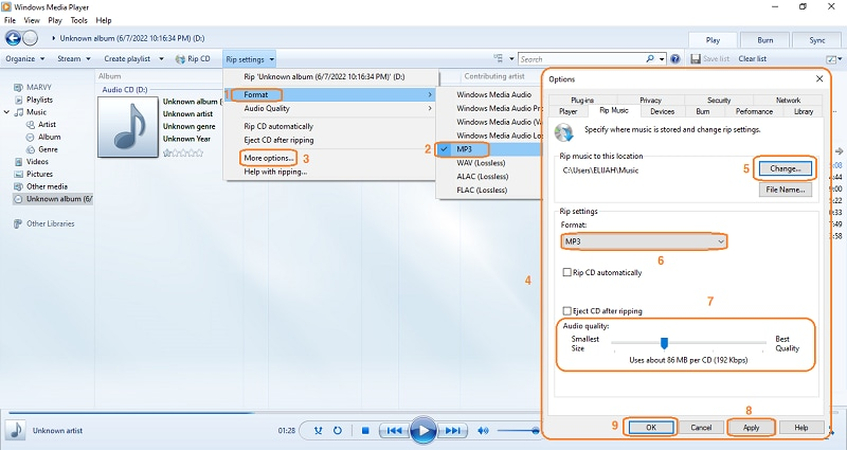
O Windows Media Player é o software de mídia nativo incluído nos sistemas operacionais Windows. Além de simplesmente reproduzir CDs de áudio, o Logic Pro também permite que você rip e converta faixas CDA em formatos mais portáteis. Converter arquivos CDA usando o Windows Media Player leva apenas alguns cliques. A capacidade de sincronizar arquivos de áudio convertidos com dispositivos móveis também está integrada sem problemas.
Aqui está como converter CDA para MP3 usando o Windows Media Player:
- 1.Insira o CD de áudio e abra o Windows Media Player
- 2.Clique no botão "Rip CD" no menu superior
- 3.Na janela pop-up, selecione o formato como "MP3" e a qualidade que você deseja
- 4.Abaixo disso, marque a caixa ao lado de cada faixa para ripar
- 5.Clique no botão "Rip Music" na parte inferior
- 6.Os MP3 salvos aparecerão na sua biblioteca do Windows Media Player para reprodução a qualquer momento.
2. Converter e Tocar Arquivo CDA usando VLC Media Player
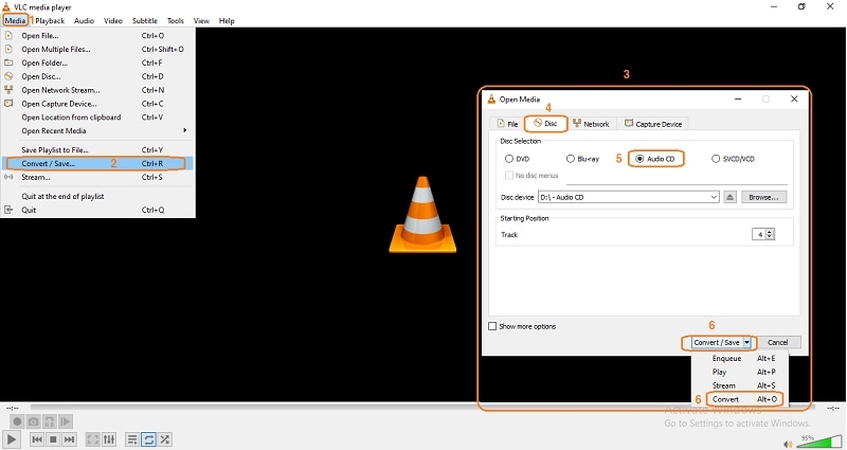
O VLC Media Player é um programa gratuito e de código aberto que reproduz praticamente qualquer formato de áudio e vídeo que você possa encontrar. Ele também possui recursos de conversão de mídia integrados para converter arquivos de um formato para outro. Converter faixas CDA é rápido e simples usando as ferramentas simplificadas do VLC.
Aqui está um guia passo a passo para converter CDA para MP3 com o VLC:
- 1.Insira seu CD de áudio e abra o VLC Media Player
- 2.Clique no menu "Mídia" na parte superior e selecione "Converter / Salvar"
- 3.Na aba "Disco", selecione a unidade de CD com o disco de áudio
- 4.Marque as caixas ao lado das faixas CDA que você deseja converter
- 5.Clique no botão "Converter / Salvar" na parte inferior
- 6.Na janela pop-up, clique em Adicionar e selecione MP3 como formato de saída
- 7.Defina outras configurações de MP3, como qualidade e taxa de bits
- 8.Clique no botão "Iniciar" para começar a ripar os MP3s
- 9.As faixas CDA convertidas são salvas na pasta de destino selecionada
- 10.Localize os MP3s na pasta ou na biblioteca de mídia do VLC para tocar as faixas convertidas
Dicas Bônus: Converta e Toque Qualquer Áudio Sem Complicações
Está tendo dificuldades para converter ou reproduzir seus arquivos de áudio? Univd Audio Converter é a solução gratuita que faz tudo. Este inovador kit de ferramentas de mídia possui um conversor de áudio rápido para mudar entre mais de 80 formatos, incluindo MP3, AAC, FLAC, Apple Lossless e mais. Ele preserva 100% da qualidade original com configurações de saída personalizáveis. Além da conversão, o HitPaw Univd (HitPaw Video Converter) atua como um player de mídia aprimorado, suportando todos os tipos de áudio e vídeo imagináveis. Recupere o controle de sua mídia com o conversor e player unificado do HitPaw.

HitPaw Univd - Soluções de Vídeo Tudo-em-um para Win & Mac
Verificado com segurança. 254.145 pessoas o baixaram.
- HitPaw pode converter entre todos os formatos de áudio, incluindo codecs com perdas como MP3 e tipos sem perdas como FLAC, sem degradação de qualidade.
- Personalize o áudio exportado ajustando taxas de bits de até 320kbps, taxas de amostragem, número de canais e outros parâmetros avançados.
- Converta um número ilimitado de arquivos simultaneamente a até 120X a velocidade normal, graças à aceleração por GPU.
- Rip e converta faixas de áudio de arquivos de vídeo em arquivos de áudio independentes. Ótimo para criar trilhas sonoras personalizadas, toques, etc.
- O editor embutido permite que você corte, divida, una, normalize o áudio, adicione efeitos, ajuste metadados como nome do artista/tags de gênero.
- HitPaw funciona perfeitamente em Windows, MacOS, Linux e possui um conversor online baseado em navegador. Seu fluxo de trabalho de áudio coberto em qualquer dispositivo.
Verificado com segurança. 254.145 pessoas o baixaram.
Guia para Converter em Lote e Tocar Arquivos de Áudio
Passo 1: Adicionar Arquivos de Áudio
Abra o HitPaw e clique em "Adicionar Áudio" ou simplesmente arraste seus arquivos de áudio diretamente para a interface principal. Você pode importar quantos arquivos quiser para processamento em lote. O HitPaw também suporta a adição de arquivos de vídeo para extrair e converter as faixas de áudio.
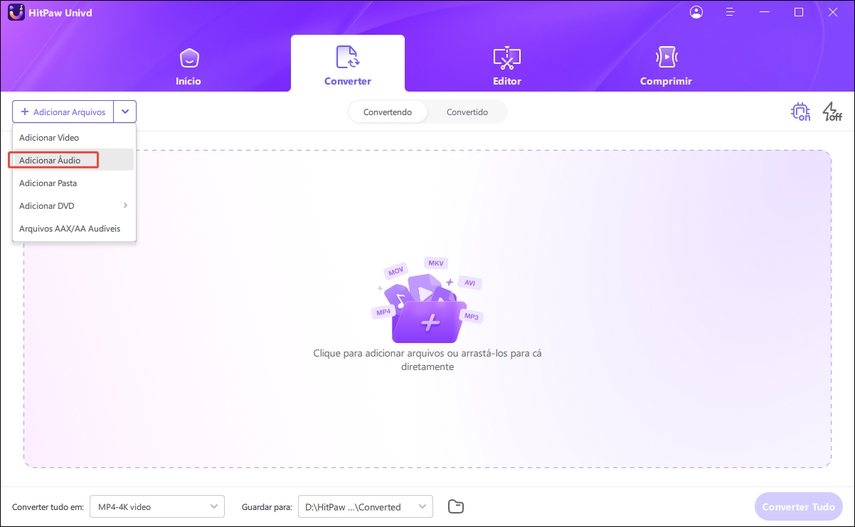
Passo 2: Selecionar Formato de Saída
Clique na seta invertida ao lado de cada faixa para definir um formato de saída personalizado, como MP3, AAC, FLAC ou mais de 80 outros. Você também pode selecionar um único formato de destino para converter tudo da mesma forma. Ajuste os níveis de qualidade de até 320kbps conforme necessário.
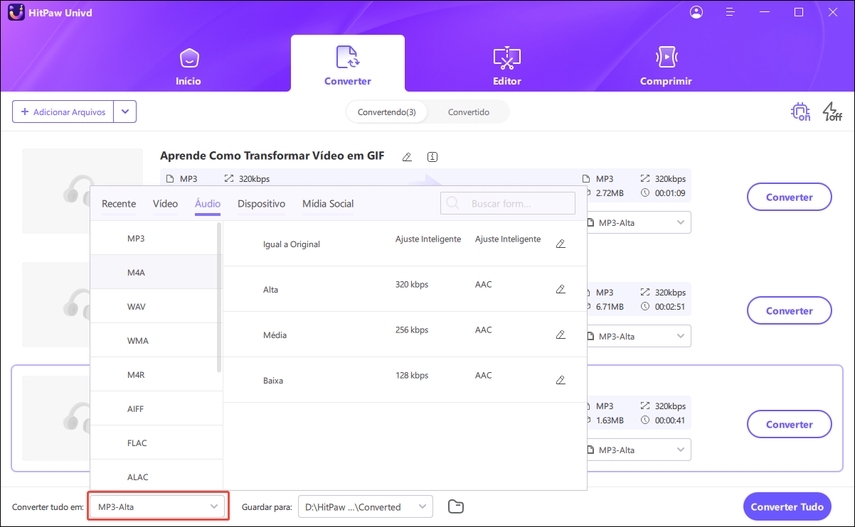
Passo 3: Editar Configurações de Áudio
Opcionalmente, clique no ícone de edição para ajustar os parâmetros de saída, como taxa de amostragem, número de canais, especificações de codec e mais para maior controle.
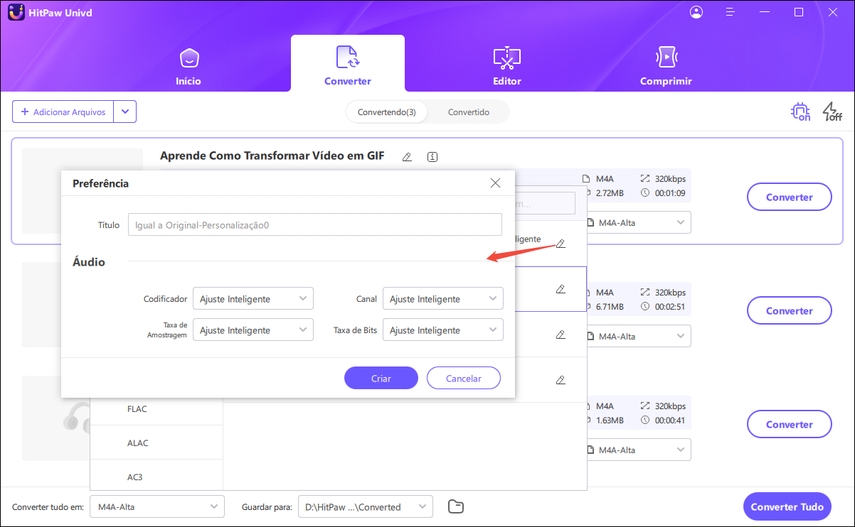
Passo 4: Iniciar Conversão de Áudio
Uma vez que as preferências de saída estejam definidas, clique em "Converter Tudo" e o HitPaw processará rapidamente o lote de áudio a até 120X de velocidade sem perder qualidade. As interfaces web e móvel têm menos controles, mas o mesmo desempenho ultra-rápido.
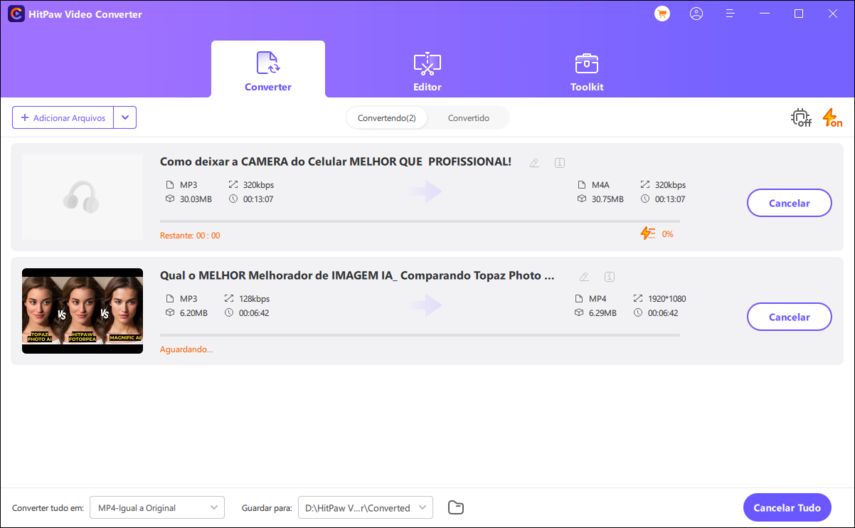
Passo 5: Tocar Áudio Convertido
Vá para a aba "Convertido" para acessar seus novos arquivos. Clique em "Adicionar à Playlist" para carregá-los no player de mídia do HitPaw. Agora você pode ouvir facilmente os novos arquivos de áudio compatíveis em qualquer dispositivo sempre que necessário!
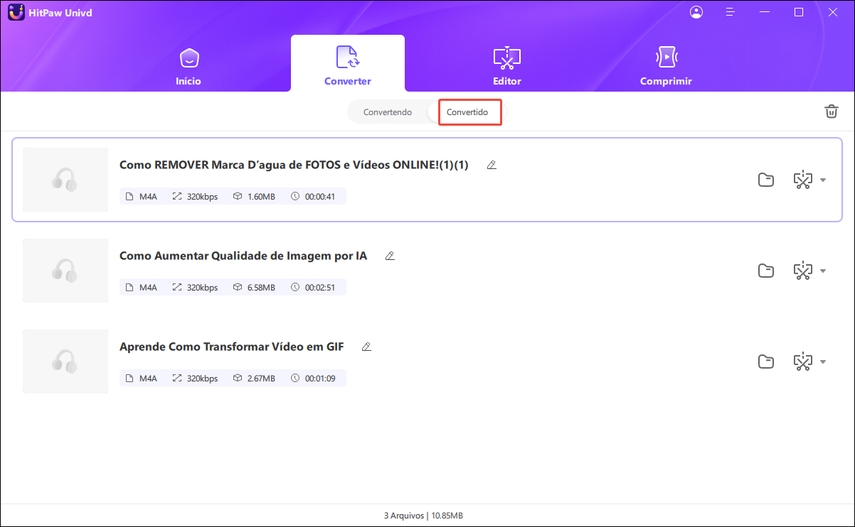
Perguntas Frequentes sobre o Reprodutor CDA
Q1. Qual reprodutor toca arquivos CDA?
A1. Os aplicativos de reprodutor de CD padrão incluídos nos sistemas operacionais, como Windows Media Player ou iTunes, podem reproduzir diretamente as faixas de áudio CDA. Basta inserir o CD e os metadados das faixas serão exibidos para reprodução.
Q2. O VLC pode abrir arquivos CDA diretamente?
A2. Sim, o VLC media player pode carregar e reproduzir arquivos CDA quando fornecido o disco original. Ele também pode ripar e converter CDA em formatos mais portáteis.
Q3. Um arquivo CDA pode ser convertido para MP3?
A3. Definitivamente. Aplicativos como Windows Media Player e VLC Media Player tornam a conversão de faixas CDA em MP3 rápida e sem complicações. As versões MP3 podem ser reproduzidas a qualquer momento, sem precisar do CD.
Conclusão
Em resumo, embora os arquivos de áudio CDA pareçam confusos à primeira vista, eles são suportados nativamente por players de mídia modernos. Inserir o CD fornece acesso em máquinas Windows, Mac e Linux. Para uso portátil, ripar CDA em MP3, AAC, FLAC e outros formatos usando ferramentas integradas como Windows Media Player, iTunes ou VLC abre mais possibilidades de audição.
HitPaw Univd leva a conversão de CDA e áudio ainda mais longe com processamento em lote, mudanças de formato com um clique, extração de áudio de vídeos, edição e reprodução aprimorada em seu kit de ferramentas de mídia unificado. Se você precisa do centro definitivo para conversão de áudio impecável e audição em qualquer dispositivo, vale a pena explorar o HitPaw Univd.






 HitPaw FotorPea
HitPaw FotorPea HitPaw VikPea
HitPaw VikPea

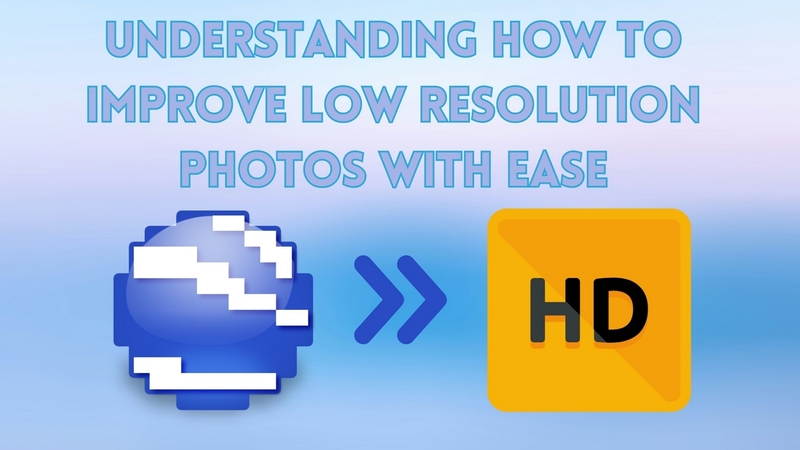


Compartilhar este artigo:
Selecionar a classificação do produto:
Antônio García
Editor-em-Chefe
Trabalho como freelancer há mais de cinco anos. Sempre fico impressionado quando descubro coisas novas e os conhecimentos mais recentes. Acho que a vida não tem limites, mas eu não conheço limites.
Ver todos os ArtigosDeixar um Comentário
Criar sua avaliação sobre os artigos do HitPaw